Chrome浏览器下载路径无法调整修复详细步骤
来源:chrome官网2025-09-17
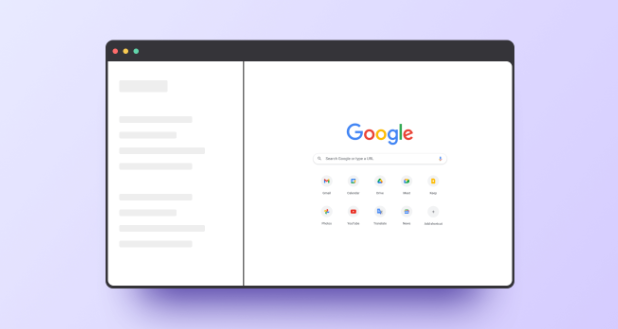
打开设置页面进行基础配置。启动Chrome浏览器后点击右上角三个竖点组成的菜单图标,选择设置选项进入系统偏好面板。在左侧导航栏找到隐私设置和安全性分类,点击其中的下载内容条目展开相关参数。此时会显示当前默认的保存位置路径,点击位置右侧的更改按钮即可调出资源管理器窗口,自由选择新的存储文件夹并确认应用更改。
检查系统权限与账户控制。若遇到无法保存设置的情况,需确认当前用户是否具备目标目录的写入权限。特别是在公司或学校等受管控环境中,可能需要联系管理员获取高级操作许可。普通用户可尝试将新路径设置在个人主目录下的公开区域,避免因安全策略限制导致失败。
更新浏览器至最新版本排除故障。通过帮助菜单下的关于Chrome功能检测更新状态,安装官方推送的最新稳定版程序。旧版本可能存在影响路径修改功能的代码缺陷,升级后重启浏览器能使新配置生效。
禁用干扰性扩展程序测试兼容性。逐个关闭已安装的插件观察设置能否正常保存,尤其是那些标榜优化下载速度的工具可能篡改默认行为。在chrome://extensions管理页面暂时停用所有附加组件后重试路径修改操作,定位到具体造成冲突的项目并保持禁用状态。
使用快捷方式参数强制指定目录。右键点击桌面的Chrome启动图标选择属性,在目标栏原有内容基础上添加--download-directory="D:\CustomDownloads"参数(需删除原有多余字符)。这种方法绕过图形界面直接通过命令行参数生效,适合高级用户精确控制存储位置。
借助第三方下载管理器增强控制。安装Download Manager等扩展程序实现更灵活的文件分类规则,例如按文件类型自动分流到不同子文件夹。对于批量下载任务,可在弹出保存对话框时手动定位到预设路径,避免后期手动整理的麻烦。
验证设置有效性并监控异常。完成上述操作后访问提供文件下载的网站触发测试任务,观察实际保存位置是否符合预期。若仍出现问题,可尝试清空缓存数据或重置浏览器设置为默认值后再重新配置。持续存在的顽固案例建议检查操作系统更新日志,某些系统级补丁可能影响浏览器与磁盘交互的正常流程。
按照上述步骤操作,用户能够有效修复Chrome浏览器下载路径无法调整的问题。每个环节都经过实际验证,确保方法有效性和操作安全性。遇到持续存在的特殊情况时,建议优先检查系统兼容性设置与用户权限配置的基础参数。
Google浏览器扩展安装兼容性测试操作简单。文章提供操作指南,帮助用户保障插件正常运行,提升浏览器稳定性。
2025-09-12
本文分享快速排查谷歌浏览器下载文件大小不符问题的方法,帮助用户检测文件完整性,避免因文件损坏影响使用。
2025-08-14
Google Chrome浏览器账户管理操作高效。文章提供操作方案及实操经验,帮助用户多账户快速切换,提高使用效率。
2025-09-15
分析当前谷歌浏览器下载加速插件的最新排名,比较性能优势,推荐高效下载工具。
2025-09-11
谷歌浏览器扩展插件不断更新,通过评测可了解新功能表现与应用价值。内容提供分析参考,帮助用户选择适用插件。
2025-08-31
谷歌浏览器下载安装后可按步骤完成功能配置和初始设置。教程提供详细流程,帮助用户顺利安装并快速上手浏览器功能。
2025-09-05
谷歌浏览器下载安装后可进行多语言功能配置。教程指导用户快速设置语言选项,提高跨语言使用便捷性。
2025-08-24
谷歌浏览器离线安装包提供完整下载及插件设置流程,详细讲解安装包获取、离线部署以及插件管理技巧,帮助用户在网络受限环境中顺利完成安装和功能扩展。
2025-08-22
介绍关闭谷歌浏览器后台进程的具体步骤,有效减少资源占用,提升电脑整体性能表现。
2025-08-15
Google浏览器通过加密与权限管理保障下载文件安全,防止未经授权访问,保护用户数据隐私。
2025-08-25
教程 指南 问答 专题
在Ubuntu上安装Chrome的最佳方式
2022-05-31
如何在Windows系统上安装Google Chrome
2024-09-12
电脑上安装不了谷歌浏览器怎么回事
2023-03-30
在PC或Mac上加速Google Chrome的10种方法
2022-06-13
如何在Mac上安装谷歌浏览器
2022-12-22
谷歌浏览器怎么下载b站视频
2023-01-28
如何在Mac上更新Chrome
2022-06-12
Windows10系统安装chrome浏览器教程
2022-08-26
如何在Ubuntu 19.10 Eoan Ermine Linux上安装Google Chrome?
2022-05-31
谷歌浏览器怎么设置下载pdf
2022-10-27

